Una guía detallada sobre cómo aprovechar al máximo el Traductor de Google José Ignacio
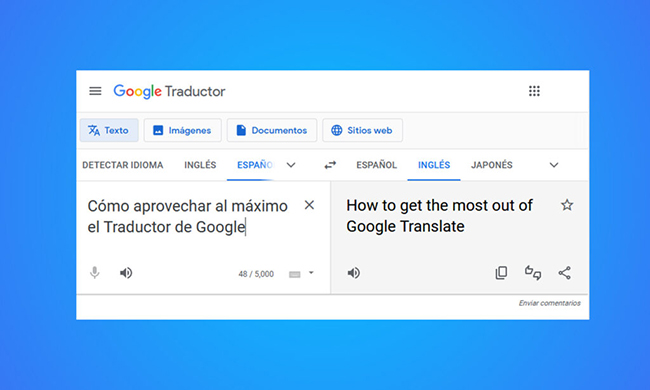
En este artículo, vamos a explorar en profundidad el Traductor de Google y cómo utilizarlo eficientemente para obtener traducciones precisas y de alta calidad. Descubriremos sus características, funciones y consejos para mejorar su experiencia con esta fácil guía.
1. Introducción al Traductor de Google – guía
El Traductor de Google es una herramienta gratuita de traducción en línea desarrollada por Google. Permite traducir textos, sitios web, documentos y más, en más de 100 idiomas diferentes. A lo largo de los años, la herramienta ha mejorado significativamente gracias a la inteligencia artificial y el aprendizaje automático.
2. Características principales
El Traductor de Google cuenta con diversas características que lo hacen muy útil:
- Traducción de textos en más de 100 idiomas
- Traducción de sitios web completos
- Traducción de documentos en varios formatos
- Traducción de voz en tiempo real
- Traducción en aplicaciones de mensajería
- Traducción en imágenes y fotos
- Detección automática de idioma
- Traducciones offline en dispositivos móviles
3. Cómo utilizar el Traductor de Google – guía
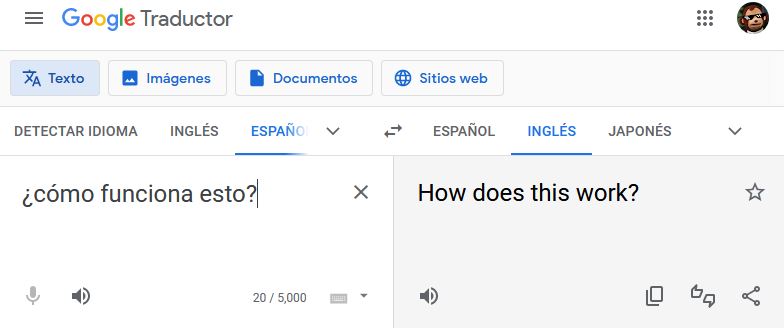
1. Introducción al Traductor de Google – guía
El Traductor de Google es una herramienta gratuita de traducción en línea desarrollada por Google. Permite traducir textos, sitios web, documentos y más, en más de 100 idiomas diferentes. A lo largo de los años, la herramienta ha mejorado significativamente gracias a la inteligencia artificial y el aprendizaje automático.
2. Características principales
El Traductor de Google cuenta con diversas características que lo hacen muy útil:
- Traducción de textos en más de 100 idiomas
- Traducción de sitios web completos
- Traducción de documentos en varios formatos
- Traducción de voz en tiempo real
- Traducción en aplicaciones de mensajería
- Traducción en imágenes y fotos
- Detección automática de idioma
- Traducciones offline en dispositivos móviles
3. Cómo utilizar el Traductor de Google – guía
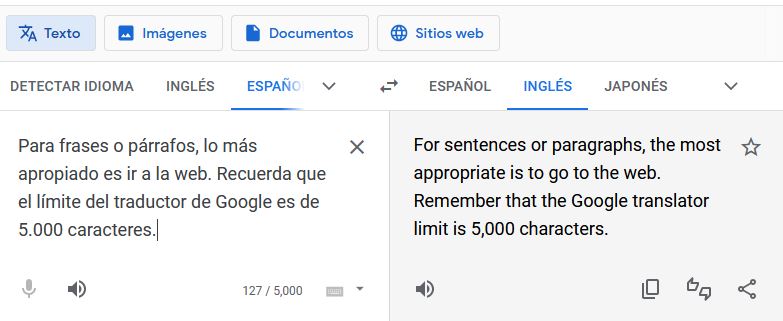
3.1 Traducción de textos
Para traducir un texto, siga estos pasos:
Acceda a https://translate.google.com.
En el cuadro de texto de la izquierda, escriba o pegue el texto que desea traducir.
Seleccione el idioma de origen y el idioma al que desea traducir.
El resultado aparecerá en el cuadro de texto de la derecha.
3.2 Traducción de sitios web
Para traducir un sitio web completo, siga estos pasos:
Acceda a https://translate.google.com.
En el cuadro de texto de la izquierda, ingrese la URL del sitio web que desea traducir.
Seleccione el idioma de origen y el idioma al que desea traducir.
Haga clic en el enlace generado en el cuadro de texto de la derecha.
4. Mejorar la precisión de las traducciones
Para obtener traducciones más precisas, tenga en cuenta estos consejos:
- Utilice un lenguaje claro y sencillo.
- Evite jerga, frases idiomáticas y modismos locales.
- Proporcione contexto cuando sea necesario.
- Revise y edite las traducciones generadas.
- También es mejor ir traduciendo párrafo por párrafo
5. Funciones adicionales
5.1 Traducción de voz en tiempo real
El Traductor de Google permite traducir conversaciones en tiempo real. Para utilizar esta función, siga estos pasos:
- Abra la aplicación de Traductor de Google en su dispositivo móvil.
- Seleccione el icono del micrófono en la parte inferior de la pantalla.
- Elija los idiomas de origen y destino.
- Comience a hablar en el idioma de origen y la aplicación traducirá automáticamente al idioma de destino.
5.2 Traducción en aplicaciones de mensajería
El Traductor de Google se puede integrar con aplicaciones de mensajería como WhatsApp y Facebook Messenger. Para hacerlo, siga estos pasos:
- Descargue e instale la aplicación de Traductor de Google en su dispositivo móvil.
- Abra la aplicación de mensajería que desea utilizar.
- Mantenga presionado el mensaje que desea traducir.
- Seleccione «Compartir» y luego elija la aplicación de Traductor de Google.
La traducción aparecerá en la aplicación de Traductor de Google.
5.3 Traducción en imágenes y fotos
- El Traductor de Google puede traducir texto en imágenes y fotos. Para hacerlo, siga estos pasos:
- Abra la aplicación de Traductor de Google en su dispositivo móvil.
- Seleccione el icono de la cámara en la parte inferior de la pantalla.
- Apunte la cámara hacia el texto que desea traducir.
- La traducción aparecerá en tiempo real sobre la imagen.
6. Aplicaciones y extensiones
El Traductor de Google está disponible como aplicación para dispositivos móviles y como extensión para navegadores web. Estos son algunos enlaces para descargar e instalar la herramienta:
- Aplicación para Android
- Aplicación para iOS
- Extensión para Chrome
7. Conclusión
El Traductor de Google es una herramienta poderosa y versátil para traducir textos, sitios web, documentos y más. Con sus funciones adicionales, como la traducción de voz en tiempo real y la integración con aplicaciones de mensajería, se ha convertido en una herramienta esencial para la comunicación y el acceso a la información en diferentes idiomas. Aproveche al máximo esta herramienta siguiendo nuestros consejos y utilizando todas sus funciones disponibles.
Ahora que está familiarizado con todas las capacidades del Traductor de Google, ¡aproveche al máximo esta herramienta para mejorar sus habilidades de comunicación y acceder a información en diferentes idiomas.
En este artículo, vamos a explorar en profundidad el Traductor de Google y cómo utilizarlo eficientemente para obtener traducciones precisas y de alta calidad. Descubriremos sus características, funciones y consejos para mejorar su experiencia con esta fácil guía.
1. Introducción al Traductor de Google – guía
El Traductor de Google es una herramienta gratuita de traducción en línea desarrollada por Google. Permite traducir textos, sitios web, documentos y más, en más de 100 idiomas diferentes. A lo largo de los años, la herramienta ha mejorado significativamente gracias a la inteligencia artificial y el aprendizaje automático.
2. Características principales
El Traductor de Google cuenta con diversas características que lo hacen muy útil:
·
Traducción de textos en más de 100 idiomas
·
Traducción de sitios web completos
·
Traducción de documentos en varios formatos
·
Traducción de voz en tiempo real
·
Traducción en aplicaciones de mensajería
·
Traducción en imágenes y fotos
·
Detección automática de idioma
·
Traducciones offline en dispositivos móviles
3. Cómo utilizar el Traductor de Google – guía
googletranslator2.jpg
1. Introducción al Traductor de Google – guía
El Traductor de Google es una herramienta gratuita de traducción en línea desarrollada por Google. Permite traducir textos, sitios web, documentos y más, en más de 100 idiomas diferentes. A lo largo de los años, la herramienta ha mejorado significativamente gracias a la inteligencia artificial y el aprendizaje automático.
2. Características principales
El Traductor de Google cuenta con diversas características que lo hacen muy útil:
·
Traducción de textos en más de 100 idiomas
·
Traducción de sitios web completos
·
Traducción de documentos en varios formatos
·
Traducción de voz en tiempo real
·
Traducción en aplicaciones de mensajería
·
Traducción en imágenes y fotos
·
Detección automática de idioma
·
Traducciones offline en dispositivos móviles
3. Cómo utilizar el Traductor de Google – guía
google2
3.1 Traducción de textos
Para traducir un texto, siga estos pasos:
Acceda a https://translate.google.com.
En el cuadro de texto de la izquierda, escriba o pegue el texto que desea traducir.
Seleccione el idioma de origen y el idioma al que desea traducir.
El resultado aparecerá en el cuadro de texto de la derecha.
3.2 Traducción de sitios web
Para traducir un sitio web completo, siga estos pasos:
Acceda a https://translate.google.com.
En el cuadro de texto de la izquierda, ingrese la URL del sitio web que desea traducir.
Seleccione el idioma de origen y el idioma al que desea traducir.
Haga clic en el enlace generado en el cuadro de texto de la derecha.
4. Mejorar la precisión de las traducciones
googletranslator3.jpg
Para obtener traducciones más precisas, tenga en cuenta estos consejos:
·
Utilice un lenguaje claro y sencillo.
·
Evite jerga, frases idiomáticas y modismos locales.
·
Proporcione contexto cuando sea necesario.
·
Revise y edite las traducciones generadas.
·
También es mejor ir traduciendo párrafo por párrafo
5. Funciones adicionales
5.1 Traducción de voz en tiempo real
El Traductor de Google permite traducir conversaciones en tiempo real. Para utilizar esta función, siga estos pasos:
·
Abra la aplicación de Traductor de Google en su dispositivo móvil.
·
Seleccione el icono del micrófono en la parte inferior de la pantalla.
·
Elija los idiomas de origen y destino.
·
Comience a hablar en el idioma de origen y la aplicación traducirá automáticamente al idioma de destino.
5.2 Traducción en aplicaciones de mensajería
El Traductor de Google se puede integrar con aplicaciones de mensajería como WhatsApp y Facebook Messenger. Para hacerlo, siga estos pasos:
·
Descargue e instale la aplicación de Traductor de Google en su dispositivo móvil.
·
Abra la aplicación de mensajería que desea utilizar.
·
Mantenga presionado el mensaje que desea traducir.
·
Seleccione «Compartir» y luego elija la aplicación de Traductor de Google.
La traducción aparecerá en la aplicación de Traductor de Google.
5.3 Traducción en imágenes y fotos
·
El Traductor de Google puede traducir texto en imágenes y fotos. Para hacerlo, siga estos pasos:
·
Abra la aplicación de Traductor de Google en su dispositivo móvil.
·
Seleccione el icono de la cámara en la parte inferior de la pantalla.
·
Apunte la cámara hacia el texto que desea traducir.
·
La traducción aparecerá en tiempo real sobre la imagen.
6. Aplicaciones y extensiones
El Traductor de Google está disponible como aplicación para dispositivos móviles y como extensión para navegadores web. Estos son algunos enlaces para descargar e instalar la herramienta:
·
Aplicación para Android
·
Aplicación para iOS
·
Extensión para Chrome
7. Conclusión
El Traductor de Google es una herramienta poderosa y versátil para traducir textos, sitios web, documentos y más. Con sus funciones adicionales, como la traducción de voz en tiempo real y la integración con aplicaciones de mensajería, se ha convertido en una herramienta esencial para la comunicación y el acceso a la información en diferentes idiomas. Aproveche al máximo esta herramienta siguiendo nuestros consejos y utilizando todas sus funciones disponibles.
Ahora que está familiarizado con todas las capacidades del Traductor de Google, ¡aproveche al máximo esta herramienta para mejorar sus habilidades de comunicación y acceder a información en diferentes idi

